Linuxを使用していると,様々なアプリをインストールしたくなる場合があると思います。
Ubuntuの場合はaptコマンドやsnapコマンドを使用したり,debファイルを実行したりして新しくアプリを追加すると思います。
しかし,aptのリポジトリに最新版がなかったり,そもそもaptリポジトリになかったりする場合もあります。
そこで,今回はUbuntuでFlatpakを使用してアプリをインストールしてみよう,という記事です。
Flatpakとは?
Flatpakは,一言で言えばflathubリポジトリをもとにしたLinux向けのアプリケーションパッケージ管理システムです。
aptやsnap,pacmanやdnfとしていることは同じです。
しかし,flatpakにはこれらとは違う点があります。
大きく違う点は,OSから分離した環境「サンドボックス」内でアプリを実行するため,システムへのアクセスが制限されており,セキュリティが高いということです。
システムから隔離されている証拠に,アプリ追加時のコマンドに「sudo(管理者権限を与えて実行するコマンド)」が必要ありません。
また,aptはDebian系で,dnfがRedHat系,pacmanがArch系のみで使用できるようなOS依存がflatpakにはなく,flatpakさえインストールできればどのOSでも同じバージョンのアプリを動作させることが可能です。

Flatpakの導入
今回はUbuntuで動作させているので,最初はaptコマンドでflatpakをインストールします。
sudo apt install flatpak次に,今回は紹介しませんがアプリストアからGUIで追加する場合もあると思うので,Gnomeのアプリストア向けのプラグインをインストールしますが,この手順は飛ばしても構いません。
sudo apt install gnome-software-plugin-flatpak最後に,Flathubのリポジトリを追加します。
sudo flatpak remote-add --if-not-exists flathub https://flathub.org/repo/flathub.flatpakrepo終わったら一応再起動しましょう。
なお,OSによってはインストールしなくてもデフォルトで使える場合もあります。

実際にFlatpakでインストールしてみた
GnomeのFlatpakプラグインをインストールするとWindowsのようにインストールできますが,今回はFlathubからアプリを探した後,コマンドでインストールしていきたいと思います。
まずはflathub.orgにアクセスします。
なにか追加したいアプリ名を検索ボックスに入れてから検索してください。
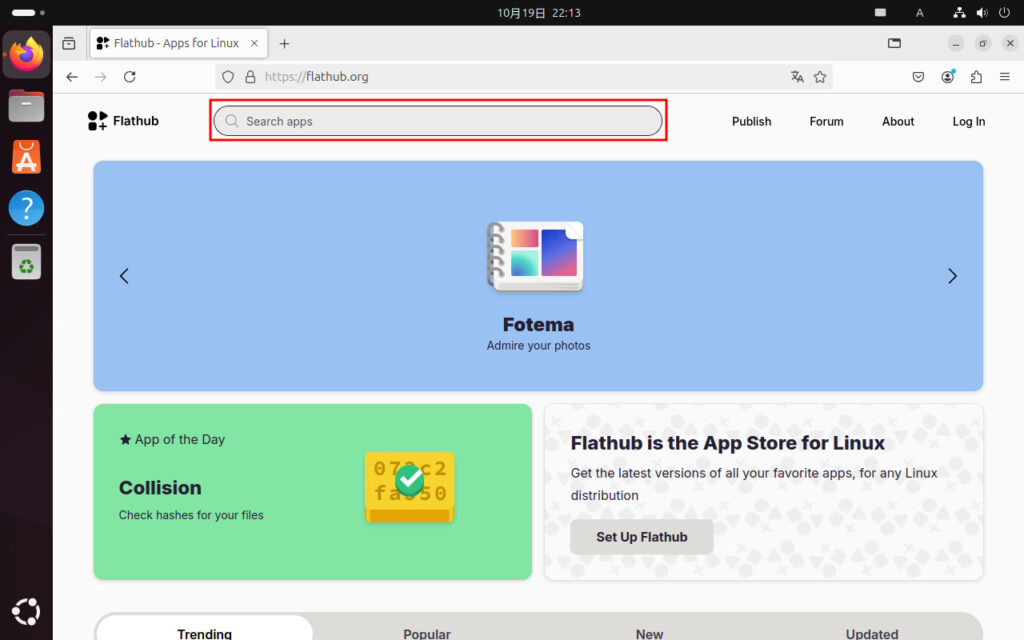
今回はVLCメディアプレーヤーをインストールしようと思います。
見つけたら,VLCのページに飛びます。
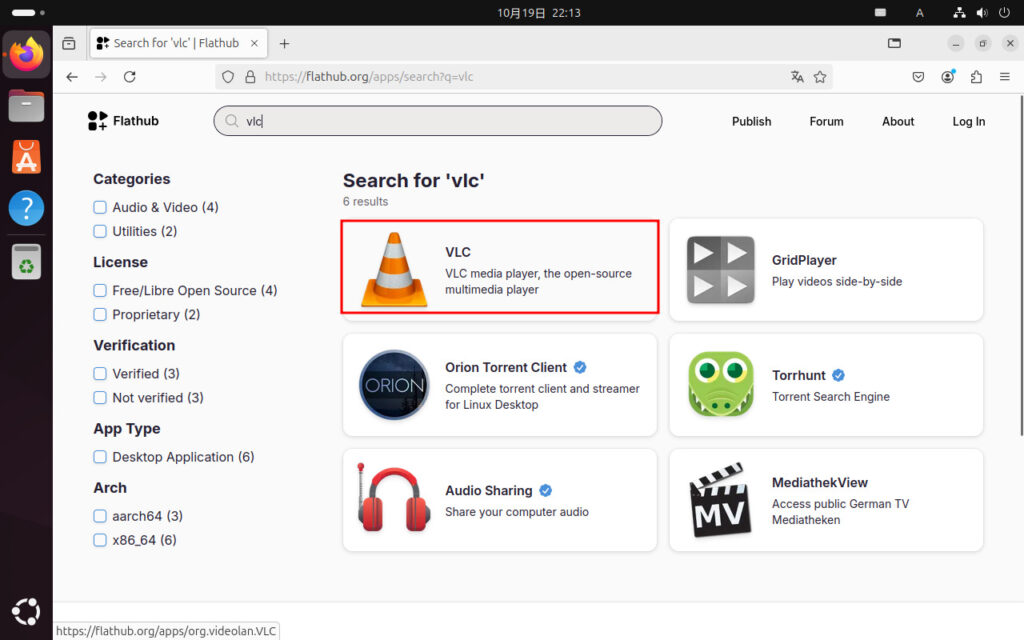
「Install」ボタンの左のVボタンを押して,Manual Installのコマンドをコピーします。
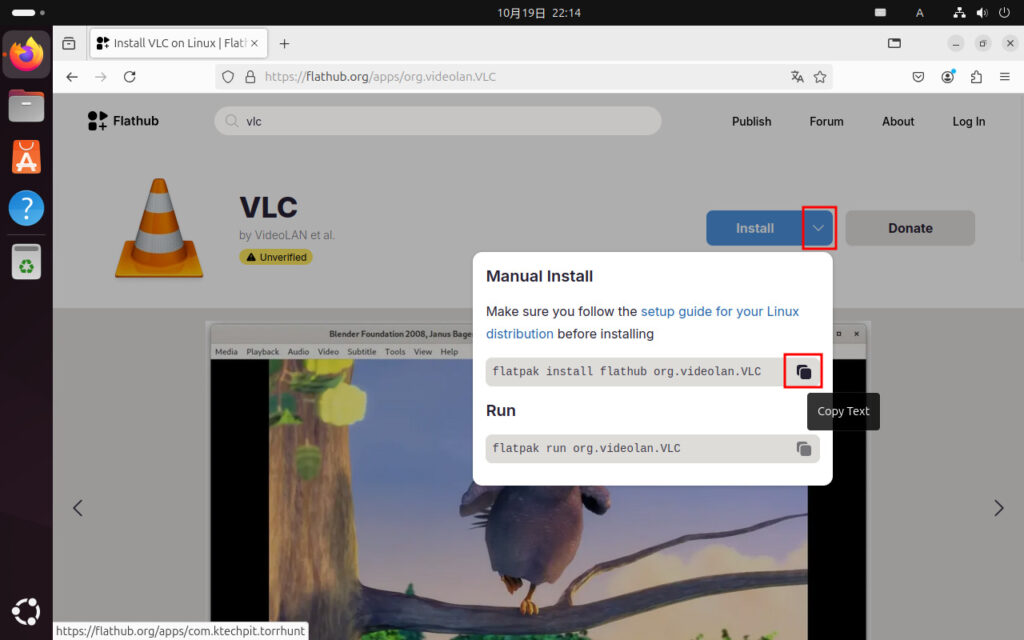
コピーできたら,コマンドラインに貼り付けてEnterで実行してください。
ちなみにここで「-y」と半角スペースを挟んでから最後に入れると,YesかNoか聞かれる部分をYesとしてスキップすることができます。
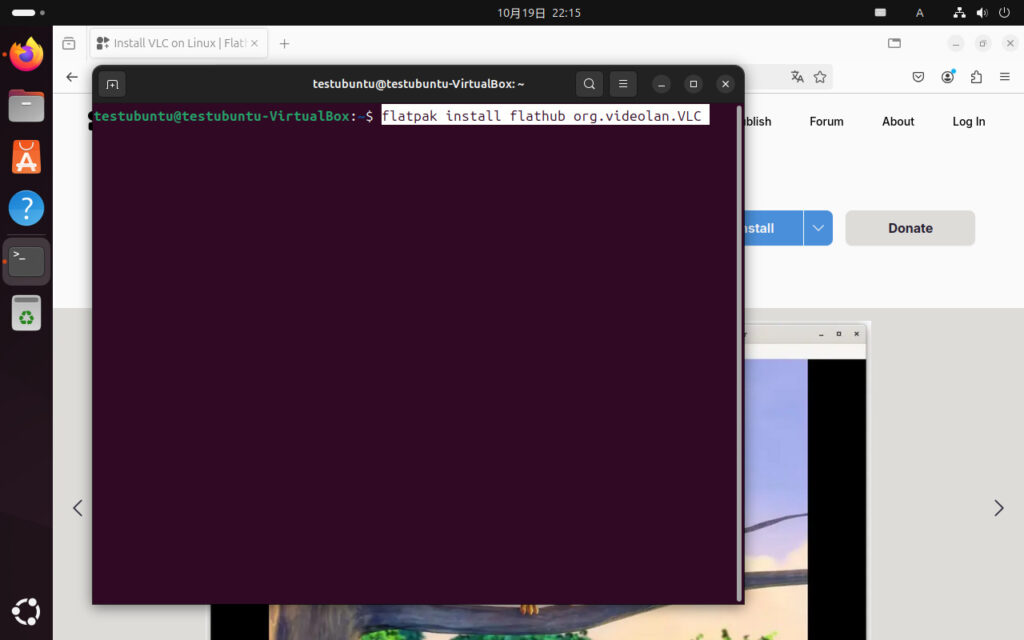
コマンドが終わったら,アプリ一覧にVLCが入っているはずです。
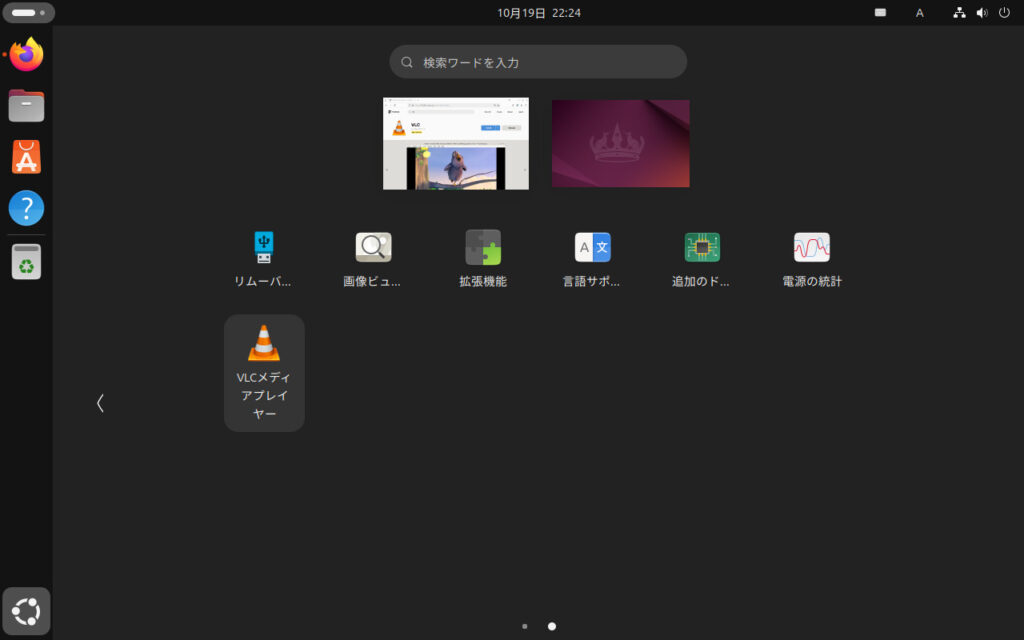
普通に使えました。
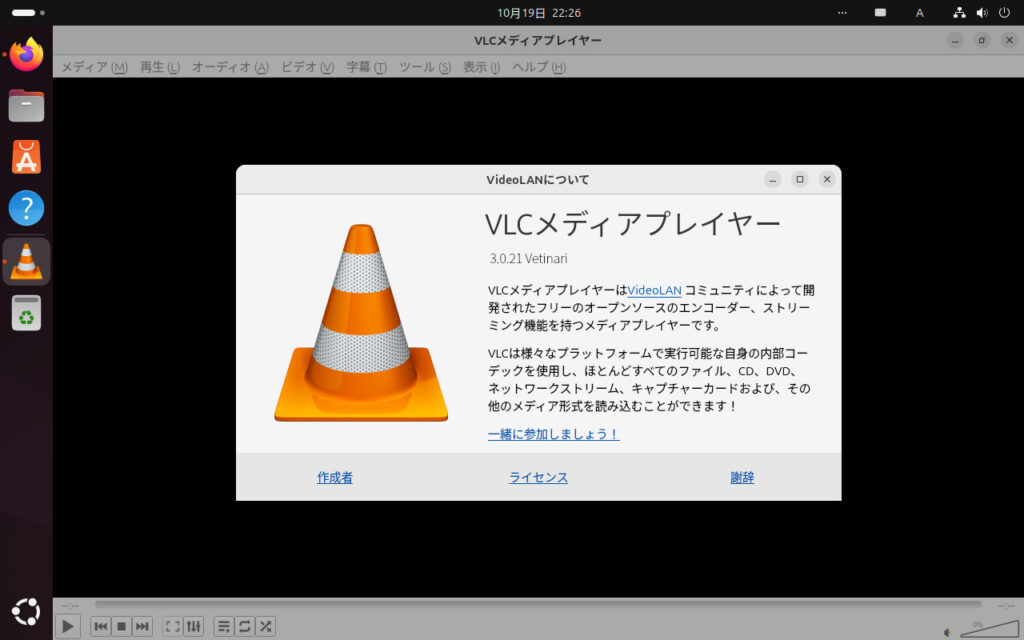
このように,普通にアプリを追加できます。

Flatpakアプリのアップデート
Ubuntuでaptのアプリをアップデートする場合はsudo apt updateとsudo apt upgradeでアプリが更新できますが,Flatpakアプリはaptの管轄外なので別のコマンドでアップデートする必要があります。
とはいえ,別に難しくはないです。
コマンドはこちら。
flatpak updateスーパーユーザー権限もいらないのでこれだけです。
aptのアップデートと同時にやってしまいたい場合は以下のコマンドで実行できます。
sudo apt update && sudo apt upgrade -y && flatpak update -yこのコマンドを一度打つだけで全部アップデートしてくれます。

感想
Flatpakは仮想環境上で実行されているのもあり,ごくごくたまにデバイスとの連携が微妙なアプリもあります。
しかし,Flatpakアプリは全体的にバージョンが新しく,aptにないアプリもあることが多いイメージがあるので,よく利用しています。
ただし問題点として,環境にもよるかと思いますが,aptよりインストールが遅い気がします。
とはいえデメリットはこれくらいだと思うので,依存関係とかを考えるとやはりFlatpakアプリを利用したほうが安心だと自分は思います。
Flathub.orgを眺めるだけで「こんなアプリもあるのか!」という発見があるので,ぜひFlatpakを利用してみてください!

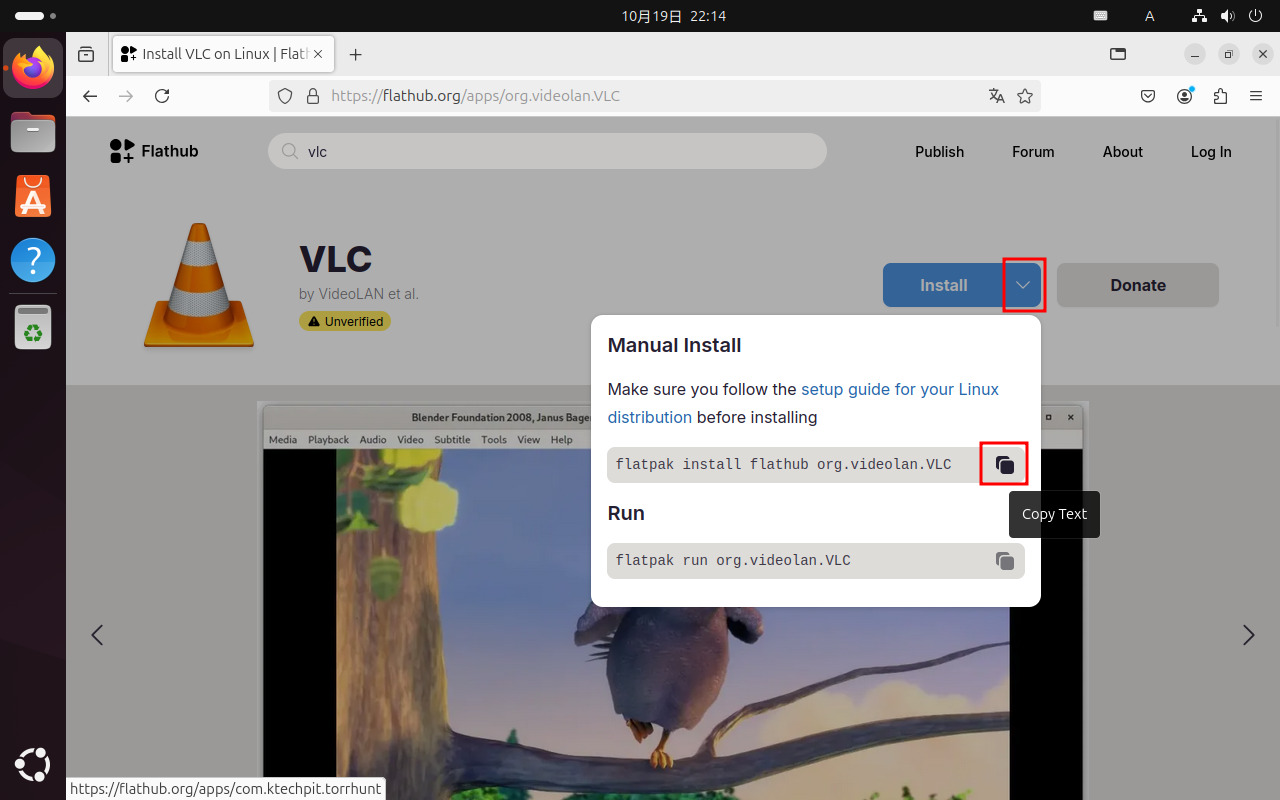
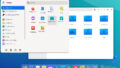
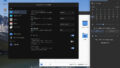
コメント